목차
시작하며,
드디어 훈련과정의 마지막 코스인 애프터 이펙트와의 짧은 만남의 시간입니다.
애프터 이펙트는 훈련과정에 포함되지 않았으나 어도비 프리미어를 이용해서 영상 제작/편집할 때 한 번쯤은 들어 보기도 하고 사용해 보기도 하기 때문에 최소한 이미 만들어진 프로젝트(템플릿)를 불러와서 수정 후 프리미어에서 활용해 보는 것을 미리 체험하게 된다면 앞으로 필요할 때 아주 조금은 도움이 될 듯하여 준비하게 되었습니다.
1. 애프터 이펙트(After Effects)란?
이름 그대로 영상의 후반 작업(촬영한 영상을 편집하고 제작하는 전반적인 과정)에 필요한 그래픽 효과를 만들고 합성하기 위한 편집 프로그램입니다.
프리미어가 영상편집이 주목적이라면, 애프터 이펙트는 영상에 사용하는 효과를 만들기 위한 것이 주목적이라고 이해하시면 되겠습니다. 하지만, 애프터 이펙트 하나로도 충분히 영상편집까지 모두 할 수 있을 만큼 기능이 우수하고 활용도가 넓어서 많은 전문가들이 애용하는 프로그램입니다.
2. 활용할 수 있는 무료 템플릿
템플릿(Template)은 미리 만들어진 효과 서식이므로 템플릿을 구해서 수정하고 가공하여 자기만의 효과를 만들어서 사용할 수 있습니다.
인터넷이나 유튜브에서 에프터이펙트 무료 템플릿을 검색하면 상당히 많은 자료가 검색되며, 그중에서 우리가 쉽게 활용할 수 있는 부분은 바로 '인트로(intro)' 입니다.
2.1 YouTube에서 검색
검색어
영어 : after effects template free
한글 : 애프터 이펙트 무료 템플릿
검색결과 예시
+20 New FREE Intro Templates AFTER EFFECTS - NO COPYRIGHT
https://www.youtube.com/watch?v=M2FSuCezaXs
Top 10 SLIDESHOW Template After Effects 💖
https://www.youtube.com/watch?v=dLv-GMkkadg
이 외에도 상당히 다양한 무료 템플릿을 구할 수 있으므로 잘 활용한다면 좀 더 전문적이고 풍성한 영상을 제작할 수 있습니다.
활용방법에 대해서는 별도 글을 통해 추가 설명하겠습니다.
2.2 포토갤러리 무료 템플릿으로 만든 영상
웹 검색을 통해 찾은 것으로, 애프터 이펙트용 무료 포토갤러리 템플릿으로 만든 샘플 영상입니다.
제공 사이트 : https://motionarray.com/
다운로드 : https://drive.google.com/file/d/1qxEHASsVtDUUtAH2_te199Vq7oo-GQap/view?usp=sharing
https://motionarray.com/after-effects-templates/photo-gallery-541754/
3. 오디오 스펙트럼 효과
이 효과는 실제 제 개인채널에 사용하고 있는 것으로 간단하게 구현 가능하면서도 만족도가 높은 효과인데요, 템플릿이 없이 직접 만들 수 있으므로 다음 시간에 같이 만들어 보도록 하겠습니다.
4. 애프터 이펙트 기본
프리미어와는 다소 다른 부분이 있기도 하지만 템플릿을 가져와서 사용하기 위해서 최소한의 기본 기능은 알고 있어야 하므로 화면 구성과 기본 사용방법에 대해서 먼저 알아보겠습니다.
4.1 애프터 이펙트 실행
프리미어와는 비슷한 화면 구성을 갖고 있는 애프터 이펙트의 모습입니다.

4.2 화면구성
애프터 이펙트의 기본 화면구성은 아래와 같습니다. 프리미어와 비슷한 부분이 요소가 있지만 기능의 차이와 새로운 요소들이 많이 있습니다.

4.3 새 프로젝트 만들기
에프터 이펙트는 프리미어와 달리 실행하면 자동으로 프로젝트가 만들어져 있는 상태입니다.
만약, 하나의 작업이 완료되어 새로 만들고 싶다면, File 메뉴 - New - New Project 를 누릅니다.

4.4 새 컴포지션(New Composition) 만들기
프리미어의 시퀀스(Sequence)가 애프터 이펙트에서는 컴포지션(Composition) 입니다.
Composition 메뉴 - New Composition 선택

컴포지션 세팅 창 설정
① 프리셋(Preset) : HDTV 1080 29.97 선택
② Duration : 효과 시간 설정 (시:분:초:프레임)
※ 애프터 이펙트는 영상 시간을 미리 설정하고 들어갑니다. (설정된 시간은 수정 가능)

만들어진 컴포지션
프로젝트 패널에 컴포지션이 소스로 추가되었고 미리 보기 모니터와 타임라인에 새로 만든 컴포지션이 활성화되어 열리게 됩니다.
타임라인의 길이는 Duration에 맞춰 길이가 맞춰져 있습니다.

미디어 소스 추가 (import)
프리미어와 같이 동영상, 그림, 소리 파일을 프로젝트 패널에 추가하면 됩니다.
추가 방법
- 프로젝트 패널 빈 공간 더블클릭
- 프로젝트 패널 빈 공간에서 마우스 우클릭하여 import 메뉴 선택
- File 메뉴 - import 선택
- 소스파일이 있는 폴더를 연 후 드래그 드롭으로 추가

미디어 소스 타임라인에 올리기
프리미어와 같은 방식으로, 프로젝트 패널에서 소스를 끌어서 타임라인에 올리면 됩니다.

글자 입력하기
상단 도구 패널에서 글자 입력도구 T 클릭 후 미리 보기 모니터를 클릭하면 바로 글자를 입력할 수 있습니다.

컴포지션 시간 변경
작업을 하다 보면 컴포지션의 시간을 변경해야 하는 경우가 자주 발생하곤 하며 아래와 같은 방법으로 수정할 수 있습니다.
프로젝트 패널의 컴포지션 항목에서 마우스 우클릭하여 Composition Settings 를 선택합니다.

아래와 같이 컴포지션 세팅 창이 뜨면 Duration 항목의 시간을 수정해 주면 됩니다. (시:분:초:프레임)

미리 보기 재생/정지
프리미어처럼 스페이스키가 기본 재생/정지 버튼이긴 하지만 애프터 이펙트에서는 영상만 재생되고 소리는 나오지 않습니다.
소리까지 나오면서 재생하려면 숫자 키패드에서 '0' 또는 '.' 을 누르거나 미리 보기 제어 패널에서 재생 버튼을 눌러야 됩니다.
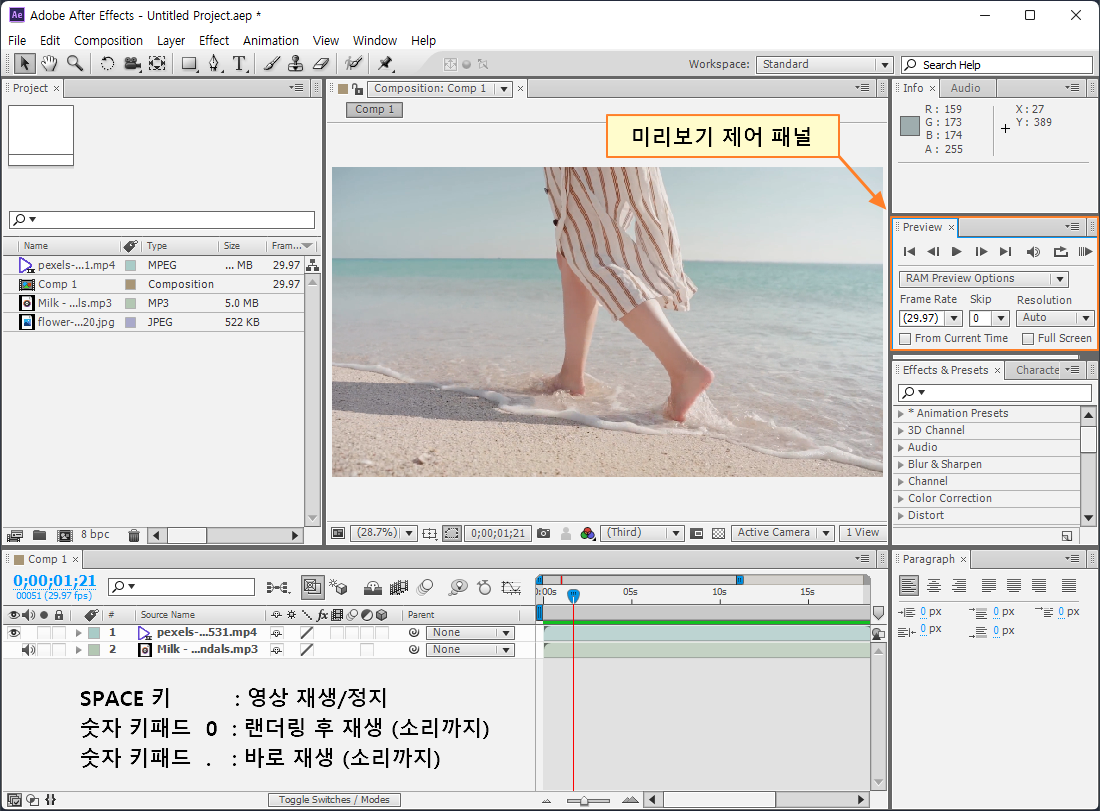
프로젝트 저장
File 메뉴 - Save 선택

폴더와 파일 이름 구성주의사항
애프터 이펙트는 프리미어와 달리 폴더와 파일 이름에 다음과 같은 주의사항이 있습니다.
- 폴더와 파일 이름은 가급적 영문으로
- 폴더와 파일 이름에 공백이나 기호 등 사용 자제 ( 하이픈( - )과 언더바( _ )는 가능 )
- 폴더 단위와 파일 이름은 가급적 짧게 (너무 길 경우 인식 오류 발생)

전용 작업 폴더 만들어서 관리
애프터 이펙트에서는 폴더와 파일 이름이 너무 길 경우 오류가 종종 발생하게 되는데요,
일반적으로 바탕화면 또는 문서 폴더 안에 작업 폴더를 만들어서 사용하지만 자칫 전체 길이가 길어져서 오류가 발생하게 되어 그리 권장하진 않습니다.
영상편집용 전용 저장장치를 사용하면 가장 좋겠지만 그렇지 않을 경우 아래와 같은 방법이 좋을 듯하여 알려드립니다.
C 드라이브의 처음(루트)에 'Ae' 라는 폴더 만들기

바탕화면에 'Ae' 폴더 바로가기 만들기

앞으로 작업하는 모든 작업은 바탕화면에 만들어진 'Ae - 바로가기' 폴더에 저장하면 C 드라이브의 Ae 폴더에 저장되므로 폴더 단위가 가장 짧은 길이로 구성되어 오류 발생률이 적어집니다.
참고로, 프리미어도 위와 같은 방식으로 폴더 관리를 하면 좋습니다.
5. 인코딩 (랜더링)
애프터 이펙트도 작업한 내용을 인코딩하여 동영상 파일로 만들어야 되는데요, 랜더링이란 용어를 주로 사용하고 있습니다만 인코딩이란 목적은 동일합니다.
Composition 메뉴 - Add to Render Queue 선택 (단축키 Ctrl + M)

아래와 같이 타임라인이 있던 부분에 Render Queue 패널이 열립니다.
① 출력 모듈 설정 (프리미어에서 인코딩할 때 H.264 선택하던 부분)
② 저장되는 파일 이름 (클릭해서 저장되는 폴더 선택 후 이름 입력)
③ 인코딩(랜더링) 시작 버튼

① Output Module 부분의 Lossless 글자 클릭 후 Format : H.264 선택

Format Options 버튼을 누르면 아래와 같이 비트레이트 설정창이 뜨며, 원하는 품질의 비트레이트 값을 입력하면 됩니다.

① 번과 ② 번 부분의 설정이 끝나면 ③ Render 버튼을 누르면 됩니다.
아래와 같이 랜더링이 진행되며 동영상 파일이 만들어집니다.

마치며,
가장 기본적인 애프터 이펙트 실행 후 컴포지션 만들고 미디어 소스를 추가한 후 타임라인에 올린 후 인코딩(랜더링) 하는 과정을 간단하게 살펴보았습니다.
이러한 기본적인 사용방법은 템플릿을 구하더라도 할 수 있어야 하는 부분이니 꼭 기억하고 계시고요, 이렇게 멋진 기능을 갖고 있는 애프터 이펙트에 대한 시간을 충분히 갖지 못한 것이 많이 아쉽습니다.
정규과정에 포함 안되어 있기도 하지만 짧은 교육시간에 프리미어, 포토샵, 일러스트레이터와 함께 애프터 이펙트까지 다루기엔 역부족임을 양해해 주시고 알려 드리는 최소한의 활용방법을 보시고 활용하시다가 더 필요하다 싶으면 전문서적이나 전문 교육기관의 도움을 받으시기 바랍니다.
'편집프로그램 > 애프터이펙트' 카테고리의 다른 글
| 오디오 스펙트럼 효과설정 예시 (0) | 2021.09.16 |
|---|---|
| 오디오스펙트럼 - 원형, 자유선형, 하트, 레인보우 효과 등 (0) | 2021.06.08 |
| 포토갤러리 무료 템플릿 활용 예시 (0) | 2021.06.03 |
| 오디오 스펙트럼 효과 만들고 활용하기 (0) | 2021.06.03 |
댓글